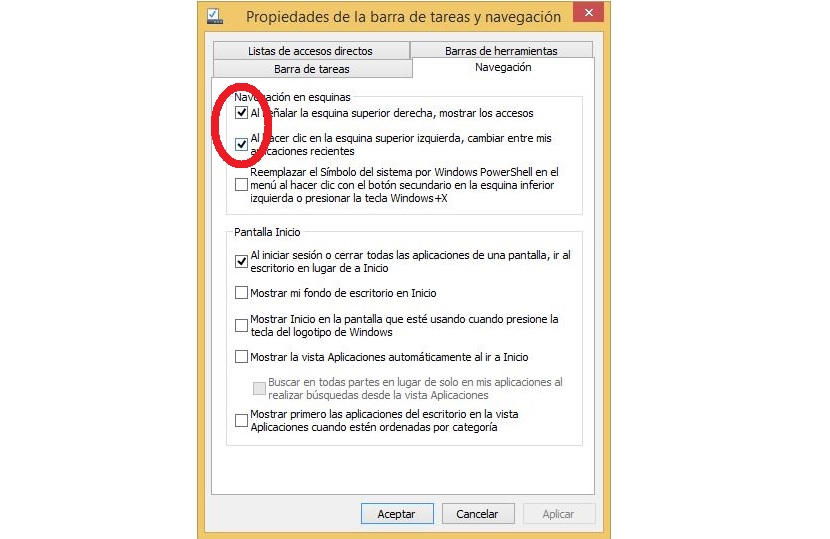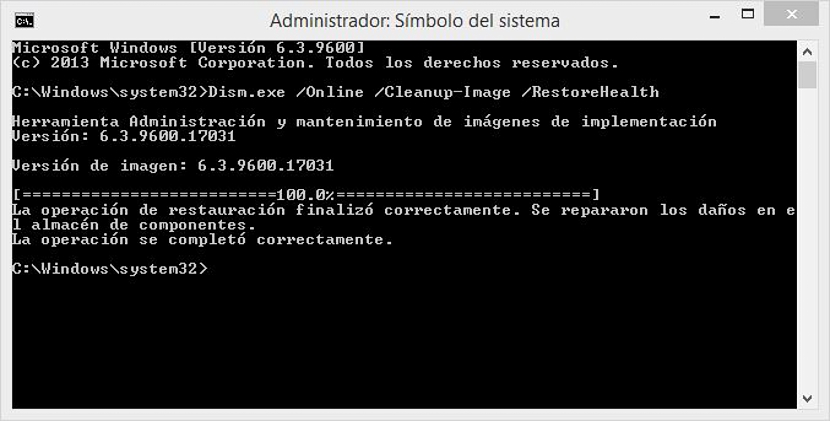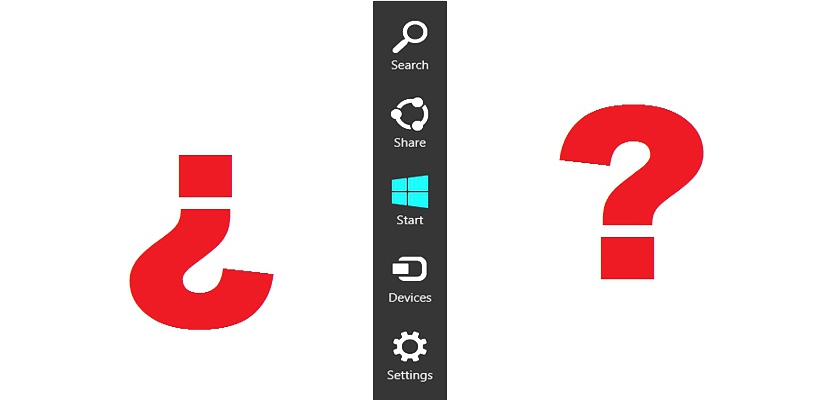
Панель Charms - один из самых важных элементов, которые нам могут потребоваться в любое время в Windows 8.1, поскольку оттуда любой пользователь имеет возможность быстрый и гибкий доступ к конфигурации ПК среди многих других альтернатив.
К сожалению, большое количество пользователей этой операционной системы столкнулись с несколько необычной проблемой; эта панель, известная как Charms в Windows 8.1 он просто не появляется каждый раз, когда удерживается указатель мыши по направлению к любому из углов экрана, что сильно раздражает, когда нам нужно сделать какую-то конфигурацию в операционной системе. По этой причине сейчас мы упомянем, что вы должны сделать, чтобы исправить эту проблему, а также то, что Microsoft предлагает сделать с той же целью.
Проверьте настройки панели задач в Windows 8.1
Причина, по которой этот элемент не появляется в определенное время, может быть связана с различными факторами в соответствии с Microsoft, один из которых, возможно, какая-то вредоносная программа прижилась в этой операционной системе. В любом случае, желательно не отчаиваться и начать изучать определенные функции в этой операционной системе, чтобы выяснить, не отключим ли мы эту панель Charms случайно. Мы предлагаем вам выполнить следующие шаги, прежде чем переходить к другим типам более специализированных методов:
- Запустите операционную систему Windows 8.1 и перейдите к ее Стол.
- Теперь щелкните правой кнопкой мыши на «Панель задач».
- В контекстном меню выберите «свойства».
- В появившемся новом окне выберите вкладку «navegación».
Это все, что вам нужно сделать, чтобы просмотреть определенные элементы в этой области, в которой мы оказались. Первые два поля должны быть активированы, поскольку они помогут Windows 8.1, так что различные параметры будут появляться каждый раз, когда пользователь наводит указатель мыши на углы экрана. Если эти поля деактивированы, а позже мы активируем их, нам нужно будет увидеть, появляется ли теперь панель Charms.
Если по какой-либо причине эта панель Charms не активируется с помощью метода, предложенного выше, тогда нам придется перейти к более специализированному, что является рекомендацией Microsoft.
Проверьте целостность файлов Windows 8.1
Предложенный выше метод является одним из самых простых в выполнении, который должен устранить проблему с точки зрения появление или исчезновение панели Charms в этой версии операционной системы. Теперь, если он не появляется, это может быть связано с наличием какого-либо вредоносного ПО или, возможно, с дефектом в установочных файлах Windows 8.1; По этой причине мы рекомендуем вам выполнить следующие шаги, предложенные Microsoft:
- Запустите операционную систему Windows 8.1 и перейдите в «стол».
- Проверьте возможное наличие угрозы с помощью Microsoft Safety Scanner.
- Проанализируйте операционную систему с помощью инструмента удаление вредоносного ПО.
- Вызов CMD с правами администратора из Win + X
- Напишите следующую последовательность: Sfc / SCANNOW
- Не закрывая окно CMD, теперь напишите следующую последовательность:
Dism.exe /Online /Cleanup-Image /RestoreHealth
Microsoft заявляет, что эта процедура должна восстановить панель Charms в Windows 8.1, поэтому вы должны следовать пошаговому процессу, чтобы попытаться снова увидеть этот элемент. Последний шаг, который мы предложили, является одним из самых противоречивых, которые могут возникнуть, поскольку на самом деле он выполняет исчерпывающий анализ всех элементов и файлов, установленных в этой операционной системе, что может занять некоторое время.
Мы рекомендуем выполнять этот процесс, когда вы не собираетесь использовать компьютер, и, по возможности, в течение остальной части ночи, пока вы отдыхаете.